Oplossingen exporteren
U kunt oplossingen handmatig exporteren volgens de stappen in dit artikel. We raden u aan een onbeheerde oplossing te maken voor gebruik bij het exporteren van uw aanpassingen en vervolgens uw aanpassingen periodiek te exporteren, zodat u een back-up hebt voor het geval er iets gebeurt. U kunt geen beheerde oplossingen of de standaardoplossing exporteren.
Notitie
Als u deugdelijk application lifecycle management (ALM) in uw organisatie wilt implementeren, kunt u overwegen een broncontrolesysteem te gebruiken om uw oplossingen op te slaan en eraan samen te werken, en het proces voor het exporteren van oplossingen te automatiseren. Meer informatie: Basiskennis voor ALM in de Power Platform ALM-gids.
Exporteren vanuit Power Apps
Meld u aan bij Power Apps en selecteer Oplossingen in het linkernavigatievenster. Als het item zich niet in het deelvenster van het zijpaneel bevindt, selecteert u …Meer en selecteert u vervolgens het gewenste item.
Selecteer in de lijst de oplossingen de onbeheerde oplossing die u wilt exporteren en selecteer vervolgens Exporteren. Houd er rekening mee dat u beheerde oplossingen niet kunt exporteren.
Het rechterdeelvenster Voordat u exporteert verschijnt. Kies uit de volgende opties en selecteer Volgende.
- Publiceer alle wijzigingen. Merk op dat wanneer u een onbeheerde oplossing exporteert, alleen gepubliceerde onderdelen worden geëxporteerd. We raden u aan om Alle wijzigingen publiceren te selecteren om ervoor te zorgen dat alle onderdelen zijn opgenomen in de geëxporteerde oplossing.
Het rechterdeelvenster Deze oplossing exporteren verschijnt. Voer in of selecteer een van de volgende opties en selecteer vervolgens Exporteren:
- Versienummer: Power Apps verhoogt automatisch uw oplossingsversie terwijl de huidige versie wordt weergegeven. U kunt de standaardversie accepteren of uw eigen versie invoeren.
- Exporteren als: selecteer het pakkettype Onbeheerd of Beheerd. Meer informatie: Beheerde en onbeheerde oplossingen
- Oplossingscontrole uitvoeren bij exporteren. Voer de oplossingscontrole uit met de oplossing om prestatie- en stabiliteitsproblemen te detecteren.
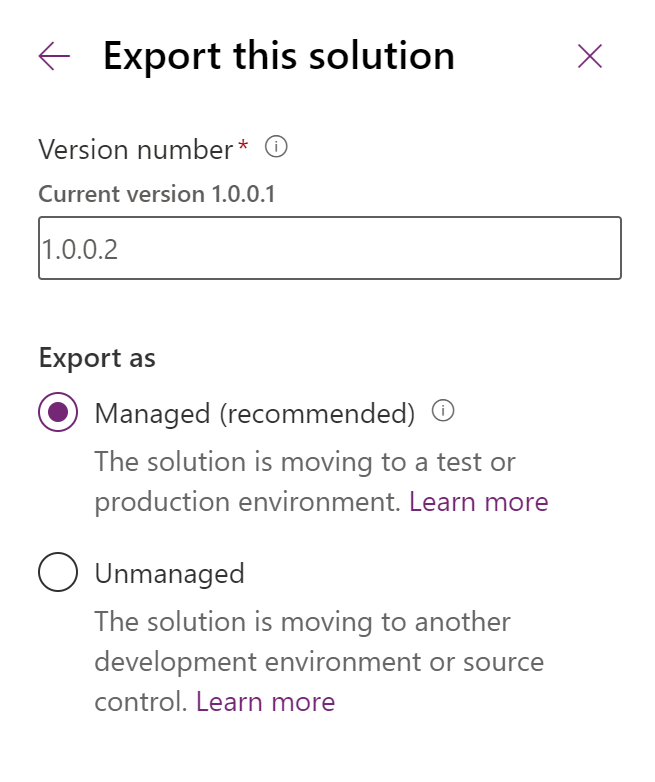
Het exporteren kan enkele minuten duren. Als de export is voltooid, is het betreffende zipbestand beschikbaar in de downloadmap die door uw webbrowser is opgegeven.
Exporteren via de klassieke ervaring
Meld u aan bij Power Apps en selecteer Oplossingen in het linkernavigatievenster. Als het item zich niet in het deelvenster van het zijpaneel bevindt, selecteert u …Meer en selecteert u vervolgens het gewenste item.
Selecteer Overschakelen naar Klassiek.
Selecteer in de lijst de oplossing die u wilt exporteren en klik op Exporteren.
In de stap Aanpassingen publiceren wordt u eraan herinnerd dat alleen gepubliceerde aanpassingen worden geëxporteerd en u de optie Alle aanpassingen publiceren kunt gebruiken voordat u op Volgende klikt.
Als uw oplossing eventuele ontbrekende vereiste onderdelen bevat, ziet u de stap Er ontbreken vereiste onderdelen. U kunt deze waarschuwing alleen negeren als u van plan bent deze oplossing weer als onbeheerde oplossing te importeren in de oorspronkelijke omgeving. Als dit niet het geval is, volgt u de instructies in het dialoogvenster om de export te annuleren en de vereiste onderdelen toe te voegen.
In de stap Systeeminstellingen exporteren (geavanceerd) kunt u bepaalde systeeminstellingen kiezen om in uw oplossing op te nemen. Als uw oplossing afhankelijk is van de groepen systeeminstellingen, selecteert u ze en selecteert u Volgende.
Raadpleeg Instellingenopties voor oplossing exporteren hieronder voor meer informatie over de instellingen die bij elke optie zijn opgenomen.
In de stap Pakkettype moet u kiezen of de oplossing als Onbeheerd of Beheerd moet worden geëxporteerd.
In de volgende stap kunt u een doeloplossing voor een specifieke versie kiezen. Deze mogelijkheid wordt meestal gebruikt door ISV's die mogelijk een oplossing willen exporteren die compatibel met een eerdere versie is. Tenzij u van plan bent de oplossing in een omgeving te importeren die niet is geüpgrade naar dezelfde versie als de omgevingsversie die u gebruikt, accepteert u de standaardwaarde.
Selecteer Exporteren om het oplossingsbestand te downloaden.
Het exacte gedrag voor het downloaden van bestanden varieert tussen webbrowsers.
Opties voor instellingen voor oplossingsexport
Als u de oplossing vanuit Power Apps exporteert, kunt u deze sectie negeren. De volgende tabel bevat de opties die beschikbaar zijn wanneer u een oplossing exporteert vanuit de klassieke ervaring.
| Groep | Instelling | Beschrijving |
|---|---|---|
| Automatische nummering | Campagnevoorvoegsel | Het voorvoegsel dat wordt gebruikt voor de nummering van campagnes. |
| Aanvraagvoorvoegsel | Het voorvoegsel dat moet worden gebruikt voor alle aanvragen in de app. | |
| Contractvoorvoegsel | Het voorvoegsel dat moet worden gebruikt voor alle contracten in de app. | |
| Factuurvoorvoegsel | Het voorvoegsel dat moet worden gebruikt voor alle factuurnummers in de app. | |
| Artikelvoorvoegsel | Het voorvoegsel dat moet worden gebruikt voor alle artikelen in de app. | |
| Ordervoorvoegsel | Het voorvoegsel dat moet worden gebruikt voor alle orders in de app. | |
| Lengte van unieke tekenreeks | Het aantal tekens dat moet worden toegevoegd aan factuur-, prijsopgave- en ordernummers. | |
| Kalender | Agendatype | Agendatype voor het systeem. Standaard ingesteld op Gregoriaans (VS) |
| Datumnotatiecode | Informatie over hoe de datum wordt weergegeven in Microsoft Dataverse | |
| Datumscheidingsteken | Het teken dat in de app wordt gebruikt in datums voor het scheiden van de maand, de dag en het jaar. | |
| Max. afspraakduur | Het maximumaantal dagen dat een afspraak kan duren. | |
| Weeknummer weergeven | Gegevens over de vraag of het weeknummer moet worden weergegeven in agendaweergaven in de app. | |
| Tijdnotatiecode | Gegevens over hoe tijden worden weergegeven in de app. | |
| Code voor eerste dag van week | De aangewezen eerste dag van de week in de app. | |
| Aanpassing | Toepassingsmodus is ingeschakeld | Geeft aan of het laden van de app is ingeschakeld in een browservenster dat geen adres-, werk- en menubalk heeft. |
| E-mail bijhouden | Verzenden van e-mail met niet-omgezette adressen toestaan | Geeft aan of het gebruikers is toegestaan om e-mail naar niet-omgezette betrokkenen te verzenden (betrokkenen moeten nog steeds een e-mailadres hebben). |
| Interne e-mail negeren | Geeft aan of binnenkomende e-mail die is verzonden door app-gebruikers of -wachtrijen moet worden bijgehouden. | |
| Max. volgnummer | Het volgnummer waarbij recycling plaatsvindt. | |
| Beveiligd frame genereren voor e-mail | De markering om de hoofdtekst van e-mail in het webformulier in een IFrame te renderen met het kenmerk security='restricted'. Dit is extra beveiliging maar kan wel een referentiesprompt veroorzaken. | |
| Voorvoegsel voor volgen | Geschiedenisoverzicht van het volgen van voorvoegsels voor tokens. | |
| Basis volgtoken | De basiswaarde waarmee afzonderlijke token-id's voor het volgen worden geboden aan gebruikers van verschillende installaties. | |
| Cijfers volgtoken | Het aantal cijfers waarmee een token-id voor volgen wordt weergegeven. | |
| Algemeen | Bijlagen blokkeren | Uploaden of downloaden voorkomen van bepaalde typen bijlage die gevaarlijk worden geacht. |
| Valutanotatiecode | Informatie over hoe valutasymbolen worden gebruikt in de app. | |
| Valutasymbool | Valutasymbool | |
| Weergavevolgorde van volledige naam | De volgorde waarin de namen worden weergegeven in de app. | |
| Aanwezigheid is ingeschakeld | Informatie over de inschakeling van de IM-aanwezigheid. | |
| Negatieve notatie | Geeft aan hoe negatieve bedragen worden weergegeven in de app. | |
| Getalnotatie | Hiermee wordt opgegeven hoe getallen worden weergegeven in de app. | |
| Decimale precisie van prijs | Aantal cijfers achter de komma dat kan worden gebruikt voor prijzen. | |
| Delen met vorige eigenaar bij toewijzen | Gegevens over de vraag of bij toewijzing moet worden gedeeld met de vorige eigenaar. | |
| Marketing | Automatisch maken van antwoorden toestaan | Geeft aan of automatisch een antwoord mag worden gemaakt |
| Automatisch afmelden toestaan | Geeft aan of abonnementen automatisch mogen worden beëindigd. | |
| Bevestiging van automatisch afmelden toestaan | Geeft aan of er automatisch een e-mailbericht mag worden verzonden om te bevestigen dat een abonnement is beëindigd. | |
| Uitvoering van marketing-e-mail toestaan | Geeft aan of e-mailberichten voor marketing mogen worden uitgevoerd. | |
| Outlook-synchronisatie | Adresboeksynchronisatie toestaan | Geeft aan of adresboeksynchronisatie op de achtergrond in Microsoft Office Outlook is toegestaan. |
| Geplande offlinesynchronisatie toestaan | Geeft aan of offlinesynchronisatie op de achtergrond in Outlook is toegestaan. | |
| Geplande synchronisatie toestaan | Geeft aan of geplande synchronisaties met Outlook zijn toegestaan. | |
| Pollingfrequentie voor e-mailverzending | Normale pollingfrequentie voor het verzenden van e-mail in Outlook. | |
| Min. frequentie voor adressynchronisatie | Normale pollingfrequentie die wordt gebruikt voor adresboeksynchronisatie in Outlook. | |
| Min. frequentie voor offlinesynchronisatie | Normale pollingfrequentie die wordt gebruikt voor offlinesynchronisatie op de achtergrond in Outlook. | |
| Min. synchronisatiefrequentie | De minimaal toegestane periode tussen geplande Outlook-synchronisaties. | |
| Max. cycli voor automatisch labelen | Het maximumaantal agressieve polling-cycli dat voor automatische tags voor e-mail wordt gebruikt als een nieuwe e-mail wordt ontvangen. | |
| Interval voor automatisch labelen | Normale pollingfrequentie die wordt gebruikt voor automatische tagging van e-mail in Outlook. | |
| ISV-configuratie | De configuratie van het uiterlijk van de servicekalender | U kunt visuele stijlen voor servicekalenders definiëren. |
Meer informatie: De configuratie van het uiterlijk van de servicekalender
Zie ook
Oplossingen importeren
Oplossingen bijwerken
Voor ontwikkelaars: Een onbeheerde oplossing maken, exporteren of importeren
Notitie
Laat ons uw taalvoorkeuren voor documentatie weten! Beantwoord een korte enquête. (houd er rekening mee dat deze in het Engels is)
De enquête duurt ongeveer zeven minuten. Er worden geen persoonlijke gegevens verzameld (privacyverklaring).
Feedback
Binnenkort: Gedurende 2024 worden GitHub Issues uitgefaseerd als het feedbackmechanisme voor inhoud. Dit wordt vervangen door een nieuw feedbacksysteem. Ga voor meer informatie naar: https://aka.ms/ContentUserFeedback.
Feedback verzenden en bekijken voor